Cómo cambiar su nombre de usuario de Spotify
Publicado: 2020-07-10Cuando se trata de transmisión de música, pocos servicios tienen el alcance, el atractivo y la variedad que Spotify ofrece a sus usuarios. Algunos usuarios han estado usando Spotify desde que se lanzó por primera vez en 2008, y sus gustos musicales también se desarrollaron con el tiempo. Así como la industria de la música ha cambiado, también lo han hecho los oyentes.
Es posible que te sientas un poco avergonzado por tus hábitos de escuchar música, pero no lo hagas: hay una manera de ocultar tus borracheras secretas de pop adolescente los viernes por la noche manteniendo tu perfil público de Spotify lo más anónimo posible. Si desea cambiar su nombre de usuario de Spotify, esto es lo que debe hacer.
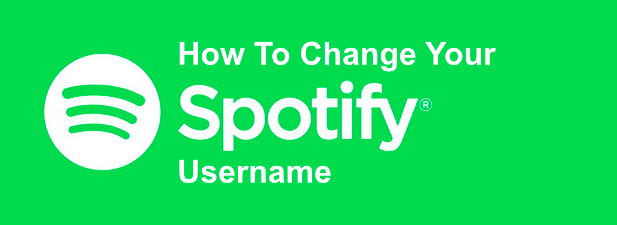
¿Puedes cambiar tu nombre de usuario de Spotify?
Antes de apresurarse a la configuración de Spotify para cambiar su nombre de usuario, es importante comprender las limitaciones. En realidad, no puede cambiar su nombre de usuario de Spotify, pero lo que puede hacer es cambiar su nombre para mostrar en la aplicación móvil de Spotify, que luego estará visible en su perfil público de Spotify.
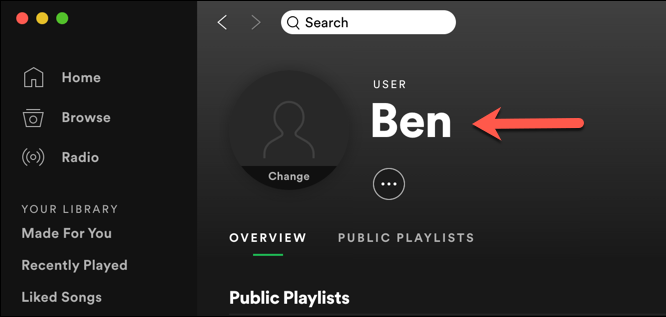
Este cambio se aplicará a su cuenta en su totalidad, lo que significa que su nombre para mostrar actualizado aparecerá en su perfil en la aplicación de escritorio de Spotify, en el reproductor web de Spotify y en su perfil público que otros pueden ver. Este sería el nombre que usted y otros verán cuando cree una lista de reproducción colaborativa, por ejemplo.
No puede agregar un nombre para mostrar personalizado mediante la interfaz web o de escritorio, pero puede vincular Spotify a su cuenta de Facebook como alternativa. Esto dará como resultado que su nombre para mostrar se actualice para usar el nombre utilizado en su perfil de Facebook.
Cómo cambiar el nombre para mostrar de Spotify en Android, iPhone o iPad
Para configurar manualmente el nombre para mostrar de su perfil de Spotify, deberá hacerlo mediante la aplicación móvil de Spotify. Estos pasos solo son relevantes para los usuarios estándar de Spotify. Si está utilizando la aplicación Spotify for Kids, puede cambiar el nombre para mostrar para los niños que usan la aplicación en el área de configuración de los padres .
Estos pasos son los mismos para los usuarios de Android, iPhone y iPad, ya que la interfaz de Spotify es similar en todas las plataformas.
- Abra la aplicación Spotify en su dispositivo móvil para comenzar. Toque Inicio , luego toque el icono de la rueda dentada de Configuración en la parte superior derecha para acceder a la configuración de Spotify.
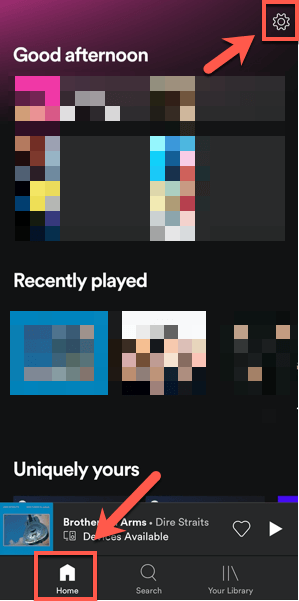
- En el menú Configuración , toque su nombre en la parte superior, donde Ver perfil se muestra en texto más pequeño debajo de su nombre.

- Su perfil público se mostrará aquí. Toque el botón Editar perfil debajo de su nombre para mostrar existente para cambiar esto.
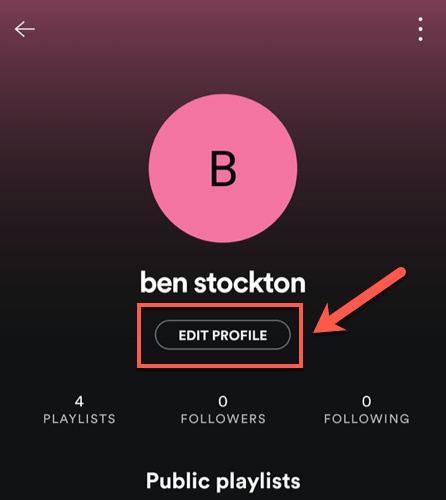
- En el menú Editar perfil , puede cambiar el nombre para mostrar y la foto que se muestra en su perfil público (visible en todas las plataformas). Realice los cambios pertinentes, luego toque Guardar en la esquina superior derecha para confirmar.
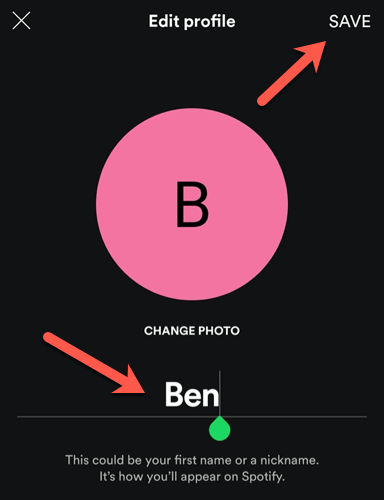
Una vez realizado el cambio, volverás a tu perfil público. El nombre para mostrar de la actualización será visible aquí. Si necesita cambiarlo en algún momento, repita los pasos anteriores para hacerlo.
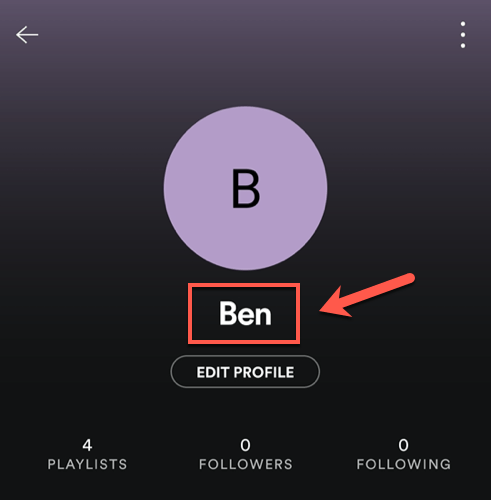
Cualquier cambio que realice se aplicará a su perfil de inmediato y se verá en su aplicación Spotify en todas las demás plataformas.

Uso de su nombre de Facebook como nombre para mostrar de Spotify
Como mencionamos, no es posible cambiar su nombre para mostrar de Spotify en dispositivos de escritorio, ya sea a través de la aplicación de escritorio de Spotify o del sitio web. Sin embargo, lo que puede hacer es vincular su cuenta de Facebook a Spotify usando la aplicación de escritorio, que actualizará el nombre para mostrar de su perfil para que coincida con su nombre de Facebook.
Este proceso debería ser el mismo en las plataformas Windows y Mac.
- Para vincular Facebook a su cuenta de Spotify, abra la aplicación de escritorio y toque la pestaña Inicio en el menú de la izquierda. Desde aquí, haga clic en su nombre (nombre para mostrar o nombre de usuario) en la esquina superior derecha y haga clic en Configuración en el menú desplegable.
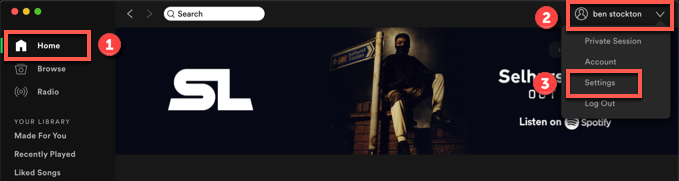
- En el área de Configuración , haga clic en el botón Conectar a Facebook en la sección de Facebook .
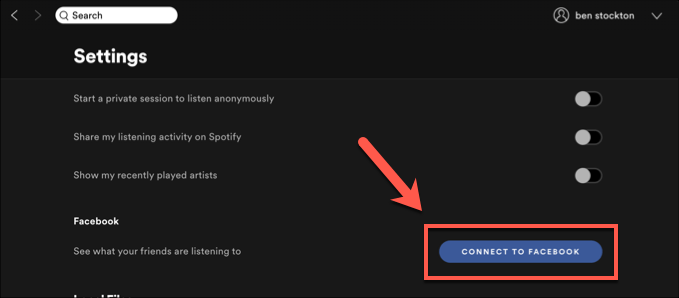
- Deberá iniciar sesión en su cuenta de Facebook en la ventana emergente. Proporcione su nombre de usuario y contraseña de Facebook aquí, luego haga clic en Iniciar sesión para continuar.
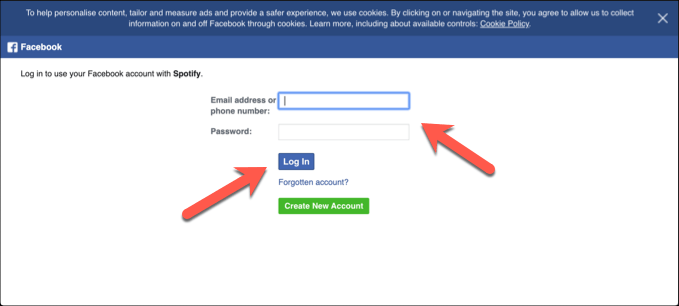
- Facebook le pedirá confirmación de que desea vincular su cuenta de Spotify a su perfil de Facebook. Esto implicará que se comparta información de su perfil de Facebook (incluido su nombre y fecha de nacimiento). Haga clic en el botón Continuar como para confirmar que está satisfecho con la información que se comparte, o toque Editar esto primero para seleccionar la información que desea compartir.
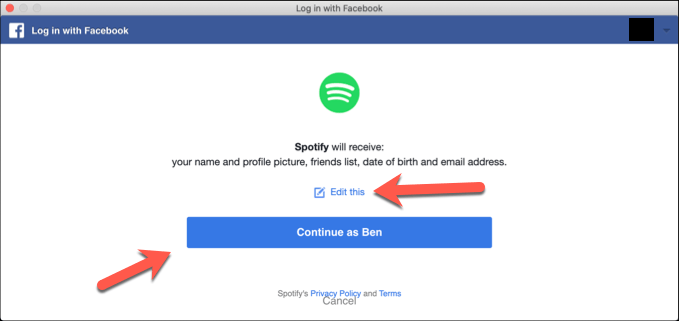
- Si elige editar cualquiera de los detalles que se comparten con Spotify, haga clic en los controles deslizantes junto a cualquiera de los datos enumerados para anular la selección, luego haga clic en Continuar como para continuar.
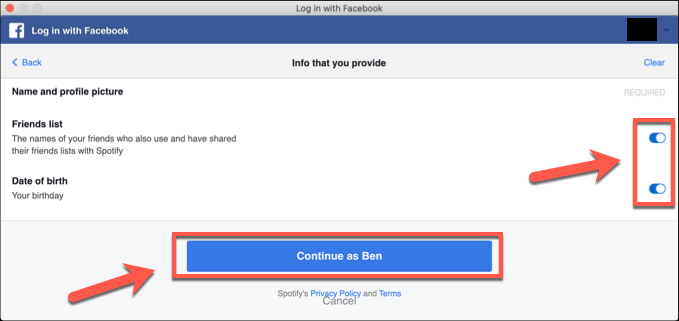
Su información de Facebook, incluido su nombre y la imagen para mostrar, ahora debería estar visible en su perfil de Spotify, reemplazando su nombre para mostrar preexistente. Puede eliminar este enlace en una fecha posterior, si es necesario.
- Para desvincular Facebook de Spotify (y eliminar su nombre de Facebook de su perfil de Spotify), haga clic en Inicio en la aplicación de escritorio de Spotify. Haz clic en tu nombre en la esquina superior derecha y luego haz clic en Configuración . En la sección de Facebook , haga clic en el botón Desconectarse de Facebook .
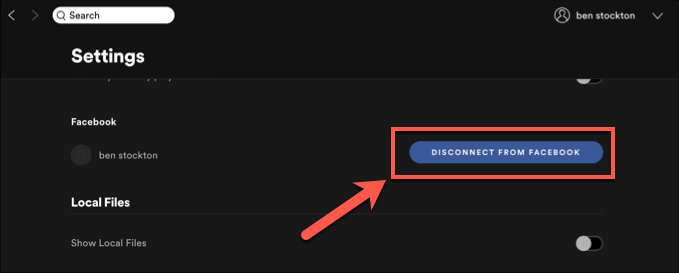
El vínculo entre Spotify y Facebook se romperá aquí, pero es posible que deba acceder a la configuración de privacidad de Facebook para eliminar por completo cualquier vínculo entre Spotify y Facebook. Al eliminar el enlace, su nombre para mostrar debería volver al nombre establecido previamente por usted mismo (o por Spotify automáticamente).
Si no elimina la conexión Spotify-Facebook en su configuración de privacidad de Facebook, debería poder restaurar este enlace haciendo clic en el botón Conectar desde Facebook nuevamente; su nombre para mostrar debería actualizarse de inmediato.
Aprovechar al máximo Spotify
Saber cómo cambiar su nombre de usuario de Spotify es solo uno de los muchos consejos y trucos de Spotify que puede usar para aprovechar al máximo el servicio. Spotify es multiplataforma, por lo que puede reproducir las mismas pistas en su PC, dispositivos móviles o incluso en su altavoz inteligente Alexa.
Por supuesto, existen servicios de transmisión alternativos si está aburrido de las nuevas recomendaciones de música de Spotify. Apple Music es un buen competidor de Spotify y, si le gusta el servicio, puede convertir sus listas de reproducción de Spotify a Apple Music con facilidad. Háganos saber sus propios consejos para la transmisión de música en los comentarios a continuación.
